Kaip įdiegti (pakeisti) „Wi-Fi“ tinklo slaptažodį TP-Link TL-WR841N maršrutizatoriuje

- 3249
- 533
- Clayton Carter
Sveiki, draugai! Aš turbūt pavargau nuo jūsų maršrutizatorių ir jų konfigūracijos :), bet vis tiek tai yra naudinga ir straipsniui apie maršrutizatoriaus TP-Link TL-WR841N nustatymą dažnai žmonės, kurie domisi klausimu, Kaip įdiegti arba pakeisti „Wi-Fi“ tinklo slaptažodį. Nusprendžiau atskirti straipsnis apie tai, kaip įdėti, arba pakeisti slaptažodį, naudodamas maršrutizatoriaus TP-Link TL-WR841N pavyzdį. Manau, kad visiems „TP-Link“ prekės ženklo maršrutizatoriams ši procedūra nėra labai skirtinga.

Šiek tiek teorijos 🙂, jei pateksite į šį puslapį, tada manau, kad jūs jau žinote, kodėl diegti slaptažodį „Wi-Fi“. Jūs, be abejo, galite palikti tinklą nenukreiptą, tačiau mes nesame labdaros organizacija, kuri paskirsto savo internetą kaimynams, kurie dar neįdiegė „Wi-Fi“ maršrutizatoriaus.
Pasakyk man, bet internetas yra neribotas, tai nėra gaila. Taigi taip yra, tačiau laikui bėgant kažkas tikrai prisijungs prie jūsų neapsaugoto tinklo, o jūsų interneto ryšio greitis nukentės nuo to, pasirodys papildoma apkrova. Jums to reikia?
Todėl patariu įdėti slaptažodį į tinklą, net ir nustatant „Wi-Fi“ maršrutizatorių. Taip pat verta prisiminti, kad jūsų slaptažodis gali nulaužti blogio kaimyno įsilaužėlį, net ir siekiant domėtis sportu :) Taigi, jei pastebite keletą keistumų interneto darbe ar net prevencijai, nebūtų blogai, kad tai nebūtų blogai Pakeiskite slaptažodį į savo „Wi-Fi“ tinklą. Ką mes darysime dabar.
Kaip įdiegti arba pakeisti slaptažodį į „Wi-Fi“ tinklą?
Tiesą sakant, nieko nėra sunku, jums tiesiog reikia pereiti į maršrutizatoriaus nustatymus ir atitinkamam skirtukui, pakeisti arba nustatyti slaptažodį.
Norėdami pereiti prie „Wi-Fi“ maršrutizatoriaus nustatymų, turite būti prijungti prie kompiuterio per tinklo kabelį, galite pasiekti „Wi-Fi“, tačiau geriau sukonfigūruoti laidą. Įveskite maršrutizatoriaus adresą naršyklės adresų juostoje. Paprastai tai yra 192.168.0.1, arba 192.168.1.1. Aš turiu 192.168.1.1 darbai. Pasirodys langas, kuriame turite įvesti vartotojo vardą ir slaptažodį, kad pasiektumėte maršrutizatoriaus nustatymus. Jei jų dar nepakeitėte, pagal numatytuosius nustatymus tai yra administratorius ir administratorius. Įveskite juos ir spustelėkite „Siųsti“.
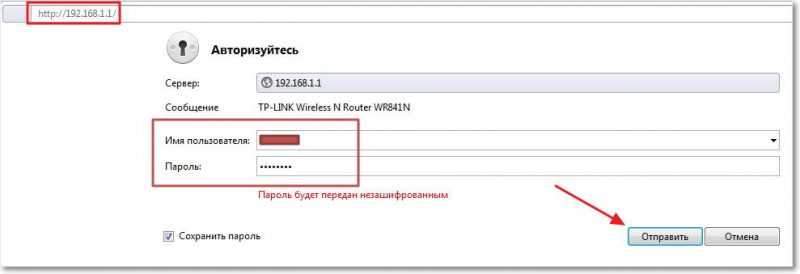
Nedelsdami atidarykite kairėje „Wireless“ ir eikite į skirtuką „Belaidė apsauga“. Mus domina WPA/WPA2 apsauga, todėl pažymime šį elementą, po juo nustatome nustatymus, kaip žemiau esančioje ekrano kopijoje, ir priešingai „PSK slaptažodis:“ Mes sugalvojame ir įvedame slaptažodį. Sugalvokite gerą ir ilgą slaptažodį, o ne 123 ... Po to.
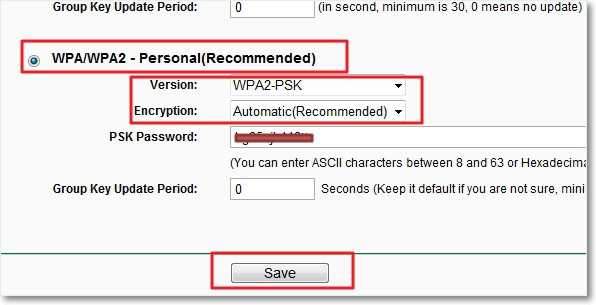
Pasirodys langas, kuriame maršrutizatorius informuos jį, kad jam reikia paleisti iš naujo, spustelėkite „Gerai“.

Tame pačiame puslapyje pasirodys raudonas užrašas, spustelėkite mėlyną nuorodą „Spustelėkite čia“.

Iš naujo paleidus, galioja naujas slaptažodis. Jei jau turite namų „Wi-Fi“ tinklo slaptažodį ir norite jį pakeisti, tada tiesiog įtrinkite seną ir užrašykite naują slaptažodį. Nepamirškite kažkur užrašyti slaptažodį ir nepraraskite to mažo popieriaus lapo :). Na, jei ką, tada perskaitykite straipsnį, kaip sužinoti savo „Wi-Fi“ tinklo slaptažodį.
Svarbus! Pakeitus slaptažodį arba saugumo/šifravimo tipą, jums reikia visuose įrenginiuose, kurie anksčiau buvo prijungti prie maršrutizatoriaus, ištrinkite ryšį ir dar kartą prijunkite naują slaptažodį. Priešingu atveju gali kilti problemų veikiant belaidį ryšį. Čia yra išsami instrukcija, kaip ištrinti ryšį kompiuteryje https: // f1comp.Ru/Internet/Kak-udalit-besprovodnoe-setevoe-soodinenie-i-podkleuchitsya-zanovo-k-wi-fi-fi.
Saugumo tikslais taip pat įmanoma, įjungti filtrą MAC adresais, apie šį ir kitus papildomos apsaugos metodus, galite perskaityti straipsnyje, kaip apsaugoti „Wi-Fi“ tinklą? Pagrindiniai ir veiksmingi patarimai. Bet tai jau yra, jei turite daug kaimynų be interneto ir turėdami kompiuterį :), ir yra pakankamai slaptažodžio. Sėkmės ir rūpinkitės savo internetu 🙂
- « „Kiivstar“ namų internetas mano apžvalga
- Kaip prijungti įprastą (nejudantį) kompiuterį prie „Wi-Fi“ »

